Windows 10 で広告ポップアップを削除する効果的な方法のまとめ
- 王林転載
- 2023-07-08 11:49:226200ブラウズ
ソフトウェアをインストールする際、バンドルされているソフトウェアやスパム広告プラグインを誤ってインストールした後、コンピューターを使用しているときに時々広告ポップアップが表示されます。それでもポップアップが表示される場合はどうすればよいですか?次回コンピュータを閉じた後に電源を入れたときも同様です。では、Win10 で広告ポップアップを削除するにはどうすればよいでしょうか?以下のエディタでは、Windows 10 で広告ポップアップを削除する方法を説明します。
方法 1: トリガーを無効にする
1. コンピューター管理インターフェイスを開き、[システム ツール] の [タスク スケジューラ] で [タスク スケジューラ ライブラリ] を見つけ、すべてのトリガーとそのステータスを確認できます。 。
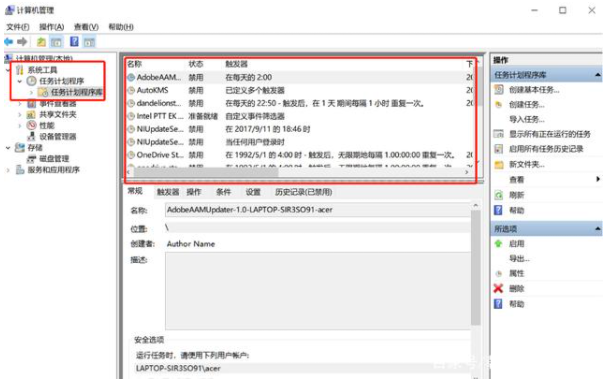
#2. 右クリックしてすべてのトリガーを選択し、「無効化」を開始します。
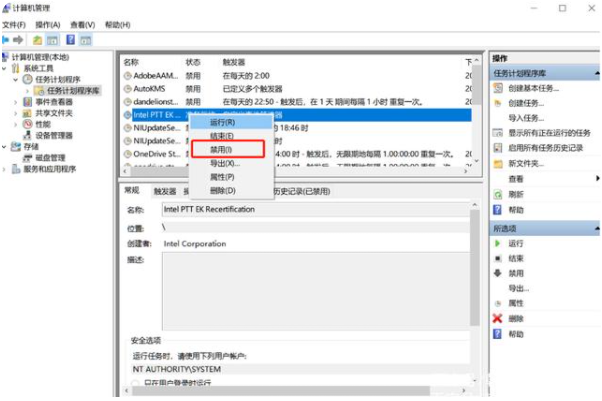
方法 2: ポップアップ広告を見つけてその種類を変更する
1. タスク マネージャーを開き、右クリックします。 [プロセス] 広告名の下にある [ファイルの場所を開く] を選択します。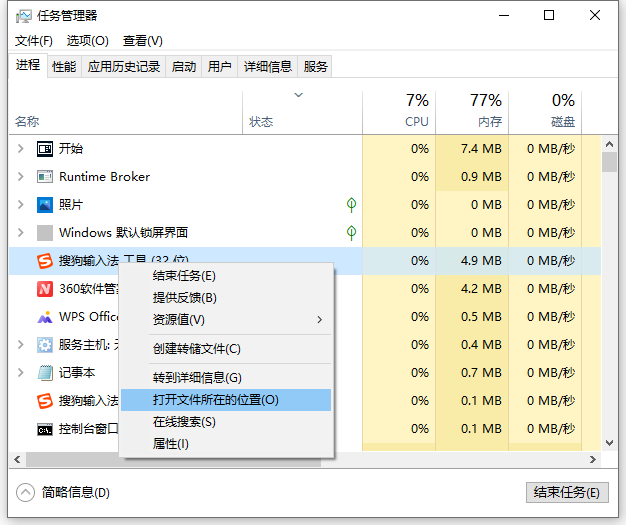
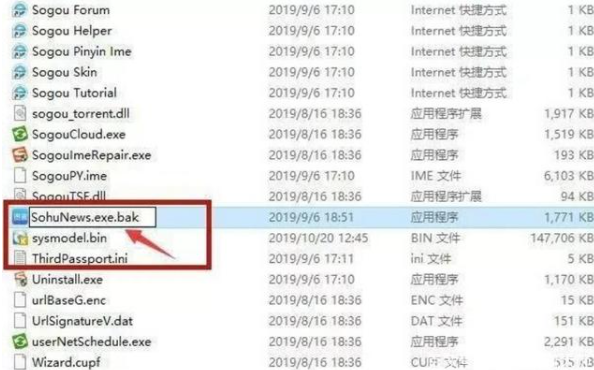
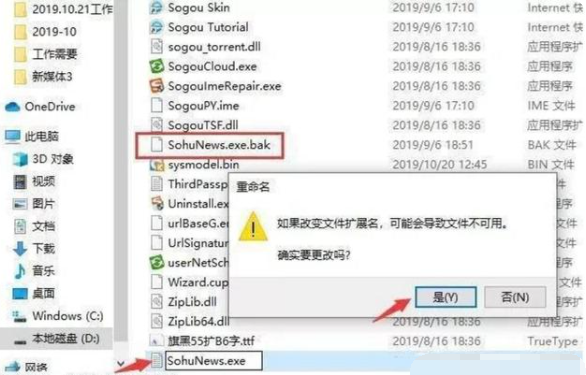
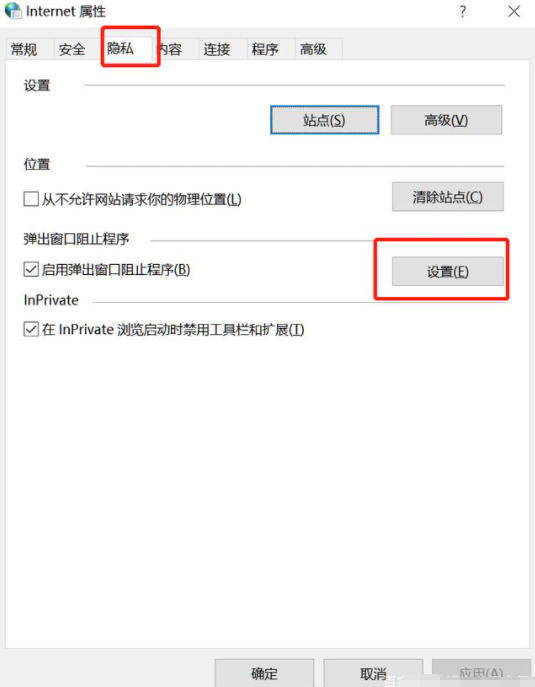
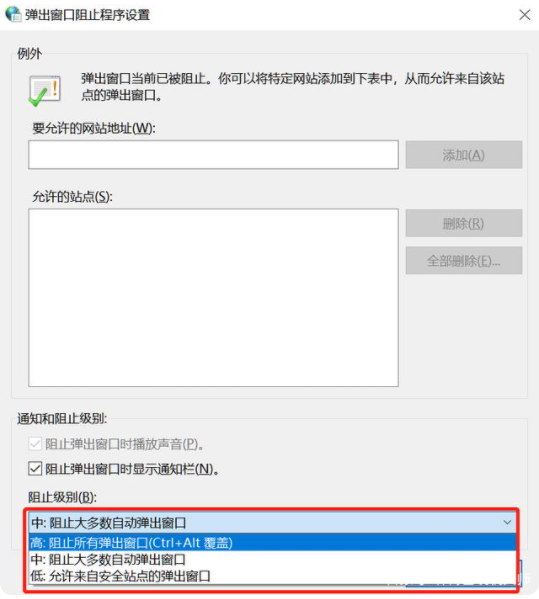
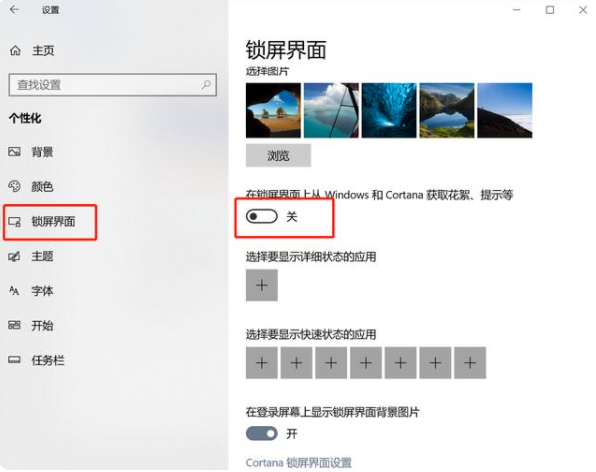
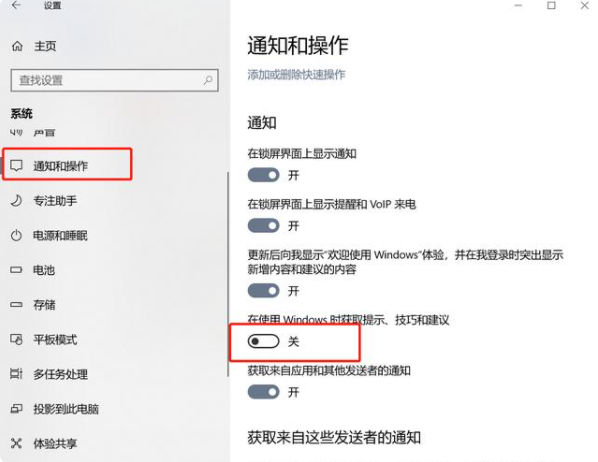
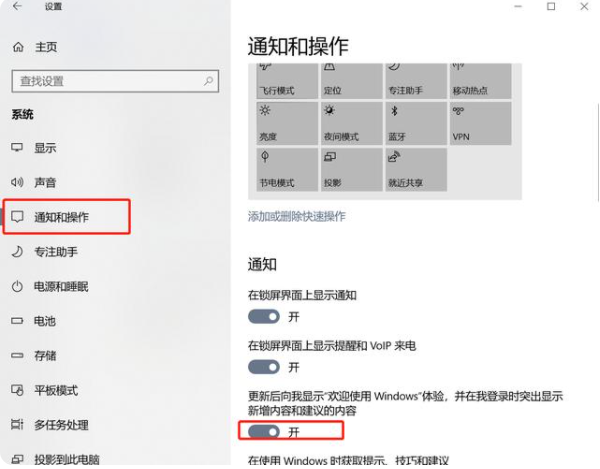
3. また、一部の友人には win10 の動的タイルに広告が表示される場合がありますが、この状況は比較的単純です。タイルを右クリックして [スタート メニューからピン留めを解除] を選択するだけで、[設定] の [個人用設定] インターフェイスで [スタート] を選択し、[[スタート] メニューに候補を随時表示する] を無効にしてオフにします。 。
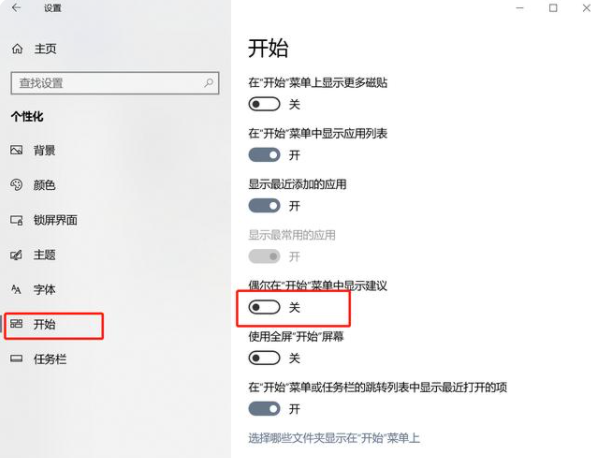
上記は win10 で広告ポップアップを削除する方法をまとめたものです。必要な友達はチュートリアルを参照して操作してください。
以上がWindows 10 で広告ポップアップを削除する効果的な方法のまとめの詳細内容です。詳細については、PHP 中国語 Web サイトの他の関連記事を参照してください。
声明:
この記事はwindows7en.comで複製されています。侵害がある場合は、admin@php.cn までご連絡ください。

